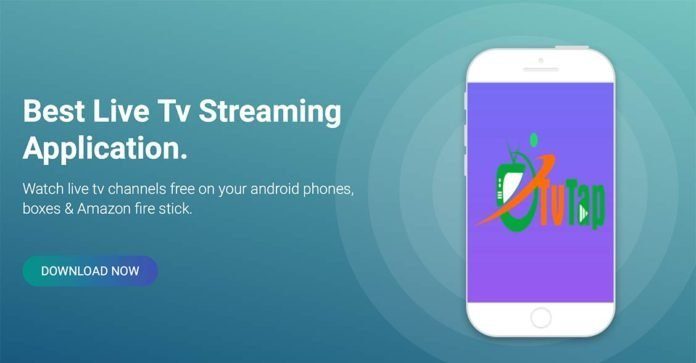Sei stanco di guardare i programmi in streaming di TvTap solo su smartphone? Oggi in questa guida, ti sveleremo qualche trucchetto utile per riuscire a scaricare ed installare questo programma anche su Windows e Mac.
Tvtap pro per pc è la nuova rivoluzione per poter comodamente guardare in streaming la maggior parte dei programmi televisivi nella loro lingua originale. Grazie a TvTap, sarà infatti molto semplice rilassarsi dinanzi ad il proprio programma tv preferito, anche se non lo si può guardare in televisione. Come fare? Ora te lo spieghiamo noi!
ECCO COME POTER GUARDARE IN STREAMING TUTTI I PROGRAMMI DI TVTAP SU PC:
Partiamo col dire che l’app in questione sia totalmente gratuita qualsiasi sia il dispositivo sul quale deciderai di installarla. Per quanto riguarda gli smartphone Android, ti basterà scaricare l’app normalmente da Play Store a differenza di quanto invece sarà necessario fare per avere TvTap su pc.
Per scaricare ed installare TvTap pro per pc, dovrai unicamente scaricare il programma, facendo partire il download dal sito ufficiale di TvTap. I passaggi? Sono estremamente semplici: ti basterà avere una buona connessione ad internet ed un pc, per l’appunto.
INSTALLARE E GUARDARE IN STREAMING I PROGRAMMI DI TVTAP PRO PER PC SU WINDOWS: ECCO COME FARE
La procedura per poter sfruttare l’utilizzo di questa pratica app nata per Android, anche su un sistema operativo come Windows di divide a sua volta in due passaggi fondamentali:
- Dovrai scaricare un emulatore Android per poter permettere all’applicazione di funzionare correttamente da pc; Qualora tu saltassi questo primo passaggio, anche solo provando direttamente a scaricare TvTap dal sito ufficiale, ti renderesti subito conto che non ti consentirebbe di visionare alcun programma; un emulatore che ci sentiamo di consigliarti infatti, è uno tra i più accreditati dagli utenti del web, ossia LDPlayer.
- Dopo esserti assicurato del corretto download di LDPlayer o di qualsiasi altro emulatore che avrai scelto, dovrai cliccare sul sito ufficiale di TVTap e recarti alla sezione dedicata alla versione per pc cioè: Firestick/Android Boxes; a questo punto, riaprendo l’emulatore appena scaricato, basterà spuntare la casella Apk. Da questo momento in poi, potrai scaricare il file appena salvato dal sito web dell’app e non appena lo scaricamento sarà terminato, si procederà automaticamente con l’installazione e quindi al termine, con la visione completa di tutti i canali disponibili.
INSTALLARE E GUARDARE IN STREAMING TUTTI I PROGRAMMI DI TVTAP PRO PER PC: SU MAC, ECCO QUALI PASSAGGI SEGUIRE
Anche in questo caso, come già consigliato per Windows, sarà necessario scaricare prima di ogni cosa, un emulatore che faccia credere all’app che il nostro pc, in questo caso Mac, sia in realtà un Android.
- Scaricare BlueStacks per esempio, potrebbe essere una buona soluzione per scegliere un emulatore compatibile. Dal sito ufficiale del programma, facendo attenzione a selezionare il correttamente il sistema operativo sul quale si sta scegliendo di installarlo. Anche BlueStacks, come LDPlayer, ti consentirà di convertire in maniera fittizia, chiaramente, il tuo Mac in Android per permette a TvTap il suo corretto funzionamento.
- Dopo l’installazione dell’emulatore, potrai anche in questo caso, procedere con il download dell’app.
TVTAP PRO PER PC: CURIOSITA’ E FUNZIONAMENTO
Dopo aver elencato tutte le modalità disponibili sul web per poter avere quest’app anche comodamente sul tuo pc, vediamo nel dettaglio cosa offre e come funziona TvTap.
E’ importante sottolineare che quest’app ti permetterà di guardare in streaming tutti i canali mondiali presenti sulle varie reti televisive. Nonostante le enormi quantità di canali in streaming che gestisce ed offre, TvTap riesce a mostrare un’interfaccia del tutto chiara ed intuitiva che permette all’utente di non avere difficoltà durante la navigazione.
E’ stato inoltre segnalato dagli utenti che utilizzano costantemente TvTap, che la qualità dello streaming sia elevata e che non sia necessità di scaricare alcun plug in aggiuntivo: basta un click sul canale desiderato ed i programmi partiranno proprio come se si fosse dinanzi alla tv.